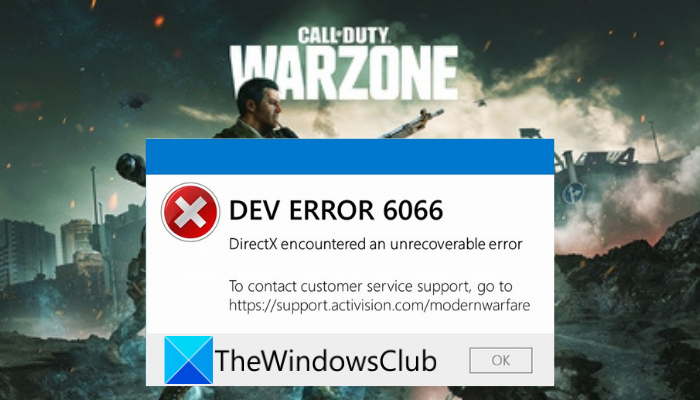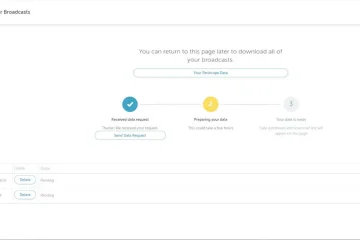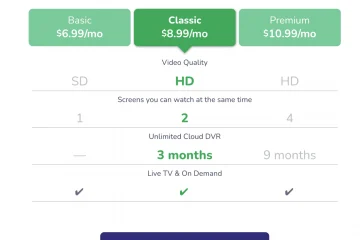Hier finden Sie eine vollständige Anleitung zur Behebung des Entwicklungsfehlers 6066 in Call of Duty Modern Warfare und Warzone. Viele Benutzer von Modern Warfare und Warzone haben sich darüber beschwert, dass beim Versuch, das Spiel zu starten, der Entwicklerfehler 6066 auftritt. Wenn Sie ausgelöst werden, erhalten Sie die folgende Fehlermeldung:
DEV ERROR 6066
DirectX hat einen nicht behebbaren Fehler festgestellt
Nun, wenn Sie es sind Wenn Sie den gleichen Fehler auch in Warzone oder Modern Warfare erhalten, haben wir Sie abgedeckt. In diesem Beitrag werden wir mehrere Fixes diskutieren, die Benutzern geholfen haben, diesen Fehler zu beseitigen. Sie können also auch diese Fixes ausprobieren und den Fehler beheben.
Was ist der Dev-Fehler 6066 Warzone?
Der Dev-Fehler 6066 in Warzone ist ein Startfehler, der auftritt, wenn Sie es versuchen öffne das Spiel. Dieser Fehler kann auf viele Faktoren zurückzuführen sein. Dies kann durch veraltetes Betriebssystem, veraltete Grafiktreiber, fehlendes VRAM, Konflikte mit Hintergrundanwendungen und Übertaktung verursacht werden. Andere mögliche Gründe für denselben Fehler könnten beschädigte Spieldateien oder beschädigte Installationsdateien sein.
Wie behebt man Dev-Fehler in Warzone?
Die Fixes zur Behebung von Dev-Fehlern in Warzone hängen vollständig davon ab nach dem Fehlercode, den Sie erhalten. Jeder Fehlercode zeigt eine andere Fehlerursache an. Wenn Sie den Fehlercode 6066 erhalten, können Sie versuchen, Windows zu aktualisieren, den VRAM zu erhöhen, Hintergrundanwendungen zu schließen, die Übertaktung zu deaktivieren, Overlays im Spiel zu deaktivieren oder das Spiel neu zu installieren.
Beheben Sie den Entwicklungsfehler 6066 in Call of Duty Modern Warfare und Warzone
Hier sind die Fixes, die Sie versuchen können, um DEV ERROR 6066, DirectX hat einen nicht behebbaren Fehler in Modern Warfare und Warzone zu beseitigen:
Update Windows sowie Grafiktreiber. VRAM erhöhen. DirectX aktualisieren. Unnötige Hintergrund-Apps schließen. Übertaktung deaktivieren. Overlays im Spiel deaktivieren. Integrität der Spieldateien überprüfen. Spiel neu installieren.
1] Windows sowie Grafik aktualisieren Treiber
Dieser Fehler kann aufgrund von Inkompatibilitätsproblemen zwischen Ihrem Betriebssystem und dem Spiel ausgelöst werden. Daher sollten Sie zunächst sicherstellen, dass Sie alle neuesten Windows-Updates installiert haben und Ihr System auf dem neuesten Stand ist. Wenn nicht, aktualisieren Sie Ihr Windows auf die neueste Version, um den Fehler zu beheben. Um Ihr Windows-System zu aktualisieren, gehen Sie einfach zu Einstellungen > Windows Update und klicken Sie auf die Schaltfläche Nach Updates suchen, um die neuesten Updates herunterzuladen und zu installieren.
Außerdem sollten Sie auch sicherstellen, dass Sie die neuesten Grafiktreiber installiert haben dein System. Es ist bekannt, dass fehlerhafte und veraltete Grafiktreiber solche Fehler verursachen. Sie müssen also die Grafiktreiber aktualisieren, um den Fehler zu beheben. Um Ihre GPU-Kartentreiber zu aktualisieren, können Sie die folgenden Methoden verwenden:
Verwenden Sie die Funktion „Optionale Updates“, die im Abschnitt „Einstellungen“ > „Windows Update“ verfügbar ist. Hier finden Sie alle optimalen Updates, einschließlich Treiber-Updates. Laden Sie sie also herunter und installieren Sie sie, um Grafiktreiber zu aktualisieren. Sie können die neueste Version Ihres Grafiktreibers auch von der offiziellen Website des Geräteherstellers herunterladen.
Prüfen Sie, ob die Aktualisierung von Windows und Grafiktreibern Ihnen hilft, den Fehler zu beheben. Falls Sie bereits die neueste Version von Windows und Treibern verwenden, liegt dem Problem möglicherweise eine andere zugrunde liegende Ursache vor. Sie können also die nächste potenzielle Lösung ausprobieren, um den Fehler zu beheben.
2] VRAM erhöhen
VRAM zu erhöhen kann laut Entwicklern und betroffenen Benutzern helfen, den vorliegenden Fehler zu beheben. Mindestens 8 GB RAM sind erforderlich, um Warzone problemlos auszuführen. Wenn Ihrem PC also während des Spielens der Speicher ausgeht, verbessern Sie den virtuellen Speicher, um den Fehler zu beheben. Dies geschieht durch die Umwandlung von Festplattensektoren in virtuellen Speicher. So können Sie das tun:
Drücken Sie zuerst auf die Suchoption in der Taskleiste und geben Sie im Suchfeld erweiterte Systemeinstellungen ein. Wählen Sie nun aus den angezeigten Ergebnissen Erweiterte Systemeinstellungen anzeigen aus Starten Sie das Fenster Systemeigenschaften. Tippen Sie als Nächstes auf der Registerkarte Erweitert auf die Schaltfläche Einstellungen, die sich im Abschnitt Leistung befindet. Gehen Sie danach zu Öffnen Sie im neuen Dialogfenster die Registerkarte Erweitert und tippen Sie auf die Schaltfläche Ändern. Deaktivieren Sie dann das Kontrollkästchen mit der Bezeichnung Größe der Auslagerungsdatei für alle Laufwerke automatisch verwalten und wählen Sie das Laufwerk aus, auf dem sich Ihr Spiel befindet ist installiert. Wählen Sie nun Benutzerdefinierte Größe und geben Sie sowohl für die Anfangsgröße als auch für die Maximalgröße einen Wert größer als 2 GB ein. Klicken Sie als Nächstes auf die Schaltfläche Übernehmen > OK, um die obigen Änderungen zu übernehmen. Starten Sie schließlich Ihren PC neu und prüfen Sie, ob der Fehler vorliegt behoben oder nicht.
Falls Sie immer noch mit demselben Fehler zu tun haben, fahren Sie fort und versuchen Sie die nächste mögliche Lösung, um den Fehler zu beheben.
3] DirectX aktualisieren
Da der Fehler möglicherweise durch eine veraltete DirectX-Version verursacht wird, Aktualisieren Sie DirectX, um den Fehler zu beheben. Laden Sie einfach die neueste Version von DirectX von Microsoft.com herunter und installieren Sie sie dann. Prüfen Sie, ob dies den Fehler für Sie behebt.
4] Schließen Sie unnötige Hintergrund-Apps
Sie erhalten diesen Fehler möglicherweise, wenn zu viele Apps im Hintergrund ausgeführt werden. Es besteht die Möglichkeit, dass die Apps Warzone oder Modern Warfare stören. Daher wird empfohlen, dass Sie alle Hintergrundanwendungen deaktivieren, um den Fehler zu beheben. Sie können den Task-Manager öffnen und auf der Registerkarte Prozesse die Anwendung auswählen, die Sie schließen möchten. Drücken Sie danach die Schaltfläche Aufgabe beenden, um sie zu schließen. Tun Sie es für alle anderen Anwendungen und sehen Sie dann, ob der Fehler behoben ist oder nicht.
Lesen Sie: Beheben Sie den Dev-Fehler 6034 in Call of Duty, Modern Warfare und WarZone.
5] Übertaktung deaktivieren
Übertaktung ist eine praktische Funktion, die Ihren PC beschleunigt. Es verursacht jedoch bei einigen Benutzern auch Stabilitätsprobleme mit Anwendungen und Spielen. Wenn Sie also die Übertaktung aktiviert haben, versuchen Sie, sie zu deaktivieren, indem Sie das BIOS Ihres Motherboards aufrufen. Sehen Sie, ob dies den Fehler für Sie behebt. Falls Sie die Übertaktung nicht verwenden und den Fehler immer noch erhalten, versuchen Sie die nächste mögliche Lösung, um ihn zu beheben.
Lesen Sie: COD Modern Warfare DEV ERROR 6068, 6065, 6165, 6071.
6] Overlays im Spiel deaktivieren
Dieser Fehler kann auch auf Overlays im Spiel zurückzuführen sein. Wenn das Szenario anwendbar ist, deaktivieren Sie daher die Overlays im Spiel und prüfen Sie dann, ob der Fehler behoben ist oder nicht. Sie können den FPS-Zähler von Modern Warfare mithilfe der folgenden Schritte deaktivieren:
Gehen Sie zunächst zum Optionsmenü des Spiels und navigieren Sie zur Registerkarte „Allgemein“. Deaktivieren Sie nun den Schalter „Frames pro Sekunde“ (FPS) unter „Telemetrie“..Versuchen Sie als Nächstes, das Spiel neu zu starten und prüfen Sie, ob der Fehler behoben ist.
Wenn Sie eine GeForce-Grafikkarte haben, können Sie das GeForce Experience Share In-Game Overlay mithilfe der folgenden Schritte deaktivieren:
Starten Sie zunächst GeForce Erleben Sie und wechseln Sie zu den Einstellungen. Deaktivieren Sie jetzt den Schalter „Teilen“, indem Sie zur Registerkarte „Allgemein“ gehen. Starten Sie als Nächstes das Spiel neu und prüfen Sie, ob der Dev-Fehler 6066 behoben ist oder nicht.
Sie können auch versuchen, die Overlay-Optionen im Spiel zu deaktivieren in Apps wie Steam, Discord usw. und sehen Sie, ob das für Sie funktioniert. Wenn nicht, können Sie die nächste potenzielle Lösung ausprobieren, um den Fehler zu beheben.
Lesen Sie: Beheben Sie die hohe CPU-Auslastung von Modern Warfare Warzone auf dem PC.
7] Überprüfen Sie die Integrität der Spieldateien
Eine weitere mögliche Ursache für diesen Fehler könnten fehlende oder beschädigte Spieldateien von Call of Duty: Modern Warfare oder Warzone sein. In diesem Fall können Sie versuchen, die Integrität der Spieldateien zu überprüfen, um den Fehler zu beheben. Es gibt eine spezielle Option in Battle.net, dem Game Launcher, mit der Sie defekte Spieldateien scannen und reparieren können. Hier sind die Schritte zur Verwendung dieser Funktion:
Starten Sie zunächst den Battle.net Launcher und klicken Sie auf das problematische Spiel, z. B. Call of Duty: Modern Warfare oder Warzone. Jetzt wird als nächstes ein Zahnrad-/Einstellungssymbol angezeigt zum Play-Button; Sie müssen darauf tippen. Klicken Sie als Nächstes unter den verfügbaren Optionen auf die Option Scannen und Reparieren und lassen Sie Ihre Spieldateien überprüfen und reparieren. Versuchen Sie anschließend, das Spiel neu zu starten, und prüfen Sie, ob der Fehler vorliegt wird jetzt gestoppt.
Wenn Sie immer noch denselben Fehler erhalten, gibt es eine weitere Lösung, die Sie ausprobieren können. Fahren Sie mit dem nächsten Fix fort.
Siehe: Fix CoD Warzone DEV ERROR 5476 oder 6635.
8] Installieren Sie das Spiel neu
Wenn Ihnen keine der oben genannten Korrekturen geholfen hat, können Sie als letzte Lösung versuchen, das Spiel neu zu installieren. Es besteht die Möglichkeit, dass Sie es mit beschädigten Installationsdateien des Spiels zu tun haben. Um den Fehler zu beheben, deinstallieren Sie das Spiel und installieren Sie es dann erneut. Sie können dazu die folgenden Schritte ausführen:
Öffnen Sie zunächst den Battle.net-Spielstarter und wählen Sie das problematische Spiel aus. Tippen Sie nun auf das Zahnradsymbol neben der Schaltfläche „Spielen“. Wählen Sie als Nächstes die Option „Deinstallieren“ und Bestätigen Sie dann die Deinstallation des Spiels. Sobald der Vorgang abgeschlossen ist, starten Sie Ihren PC neu. Öffnen Sie schließlich Battle.net und installieren Sie das Spiel neu, um zu prüfen, ob der Fehler behoben ist.
Hoffentlich hilft das!
Wie behebe ich, dass bei DirectX ein nicht behebbarer Fehler aufgetreten ist?
PC-Benutzer, die mit Modern Warfare (CoD) DEV ERROR 6XXX konfrontiert sind, DirectX hat beim Spielen unter Windows 11/10 einen nicht behebbaren Fehler festgestellt, können unsere empfohlenen Lösungen unten ausprobieren in keiner bestimmten Reihenfolge und prüfen Sie, ob das zur Lösung des Problems beiträgt.
Überprüfen Sie den Status des Activision-Servers.Aktualisieren Sie den Grafiktreiber. Führen Sie Modern Warfare mit Administratorrechten aus. Setzen Sie den Prioritätsprozess von Call of Duty auf „Hoch“. Deaktivieren Sie die Crossplay-Funktion Kriegsführung
Jetzt lesen: